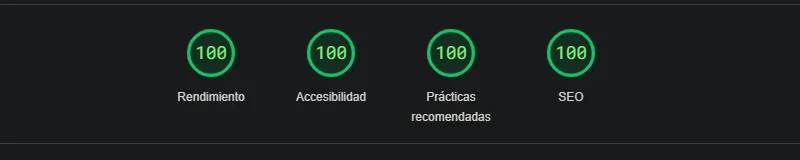1. Creemos una caja en el visor left con las siguientes dimensiones 30, 90, 15 y segmentos 3, 5, 1, le damos clic derecho a la herramienta mover y ponemos x=0, y=0, z=0.



2. ahora hazle clic con el botón derecho del ratón a la caja, vamos a convert to / conver todo editable Mesh.

3. seleccionamos el sub-object polygon y ahora selecciona todos los polígonos del lado derecho de la caja.

4. Presione la tecla Supr del teclado y click en la opción si del cuadro que aparece, así borramos la cara derecha de nuestro rectángulo. Las caras se ven solamente de un lado, por eso en la imagen no se ven las caras de abajo, la izquierda y la del fondo.

5, vamos a tools mirror y ponemos lo siguiente:

Como ven con esto hicimos que se complete el rectángulo, ahora solo tenemos que modificar una de las dos mitades, la otra se copiara automáticamente.

6. Seleccionamos el sub-object vertex y con la herramienta move acomodamos los puntos para que nos quede algo más o menos como esto:

7. Ahora vamos a hacer los ojos, con el sub-object Edge seleccionados vamos a edit geometry y seleccionamos Cut y cortamos de esta forma:

8. Después de esto seleccionamos el sub-object polygon, seleccionamos dentro del ojo y apretamos Supr, ponemos si en el diálogo que aparece.

9. Creamos una esfera, la ubicamos en el hueco del ojo le hacemos clic derecho vamos a propiedades y en general activamos la casilla freeze.

10. usamos la esfera para acomodar los puntos del hueco del ojo.
11. Vamos por la boca, de la misma manera que cortamos para hacer el hueco del ojo ahora cortemos algo parecido a una boca, seleccionan todo con el sub-object polygon y presionan Supr.

12. seleccionamos los vértices de la boca y con la herramienta move y el shift presionado tiramos para adentro.

13, vamos ahora por la aleta dorsal, en la vista top cortamos (de la forma que ya sabemos) algo así:

14. agarramos los dos puntos del medio y los acomodamos para que quede esto:

15. Bueno ahora agarramos la última recta, le vamos a hacer las aletas laterales, y con esto ya van a aprender todo lo básico y van a poder hacer cosas mucho más complejas. Para no repetir siempre lo mismo, corten al costado un rectángulo para la aleta, hagan algo así:

16. Seleccionen ese rectángulo, y aquí viene lo nuevo, le hacen clic derecho y seleccionan bevel polygon y sacan el rectángulo para afuera hacen otro clic para frenar y si mueven el ratón en ese momento se va a achicar o agrandar el nuevo rectángulo que sacamos eso no importa ahora por que después vamos a acomodar los puntos.


les tiene que quedar así:

17. acomoden los puntos para hacer algo parecido a una aleta y listo.
18. por último, para pulir nuestro pez, vamos a modifiers subdivisión surfaces y MeshSmooth.

en las propiedades de MeshSmooth ponen:

esto les va a dar un render bien pulido, aunque en el archivo max queda cuadrado, renderizemos y veamos nuestro pez, seguramente si se toman más tiempo y con más calma les va a quedar mucho mejor. Miren como me quedo a mí.

Espero que les sea de utilidad y por cualquier duda manden un mail a Zhixer@diseño Argentina.com.ar o pasen por el foro de la web: foro
Estamos para servirle.
Les dejo el archivo max para que bajen.
.